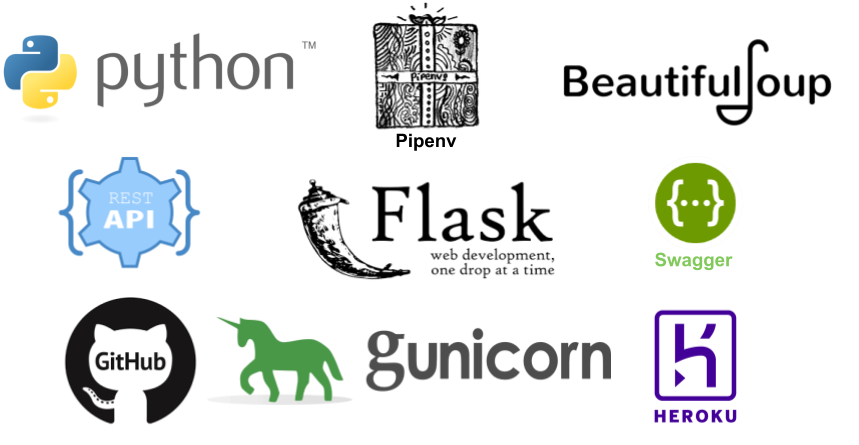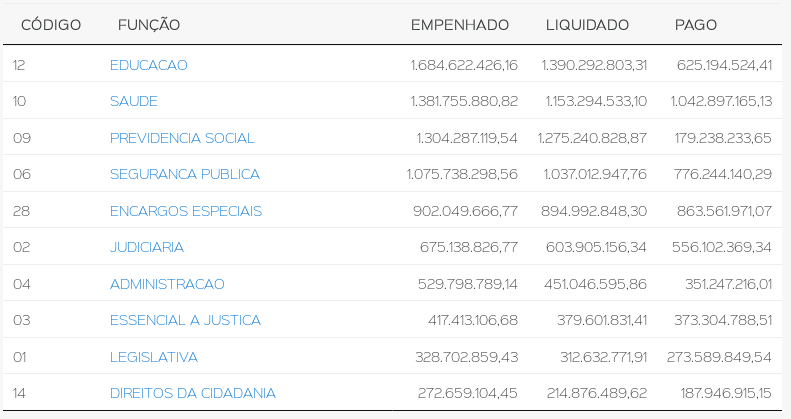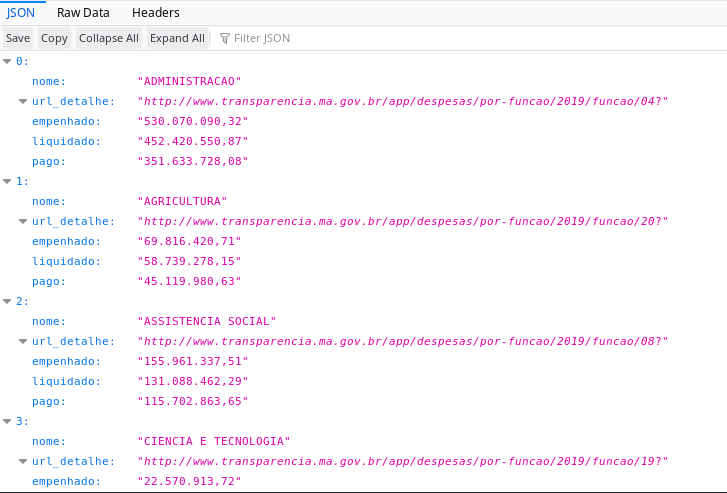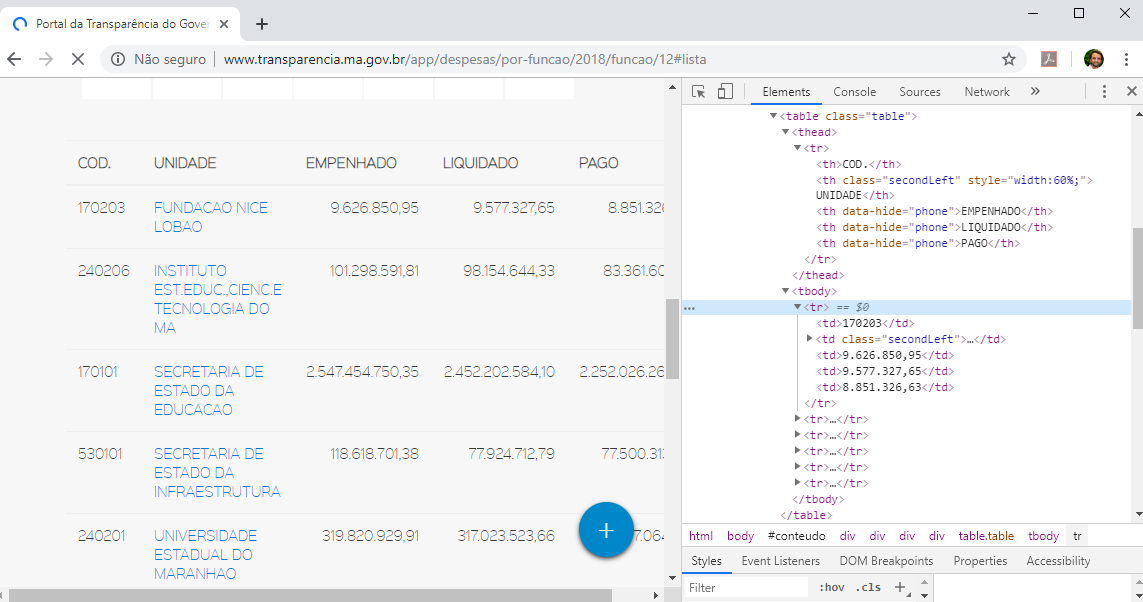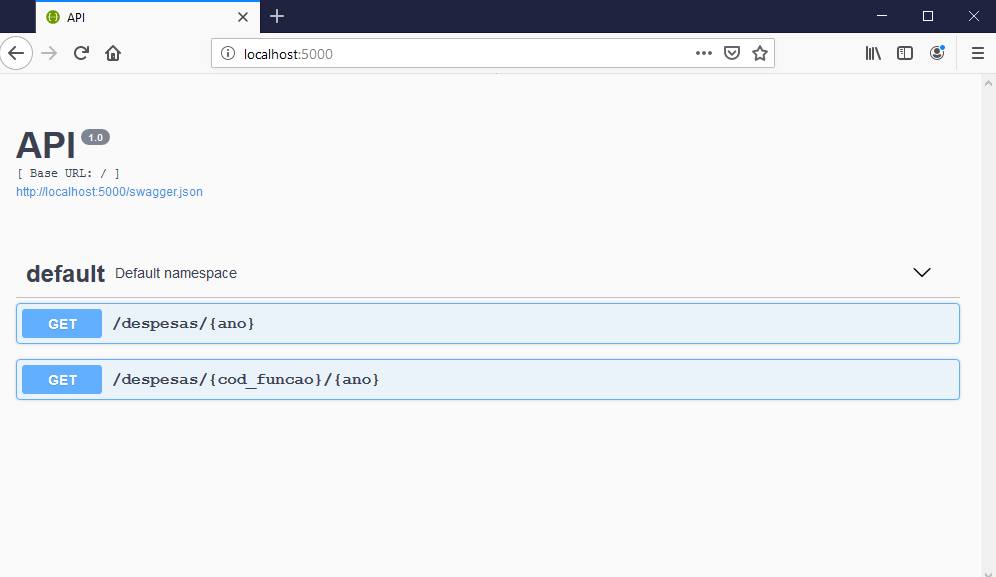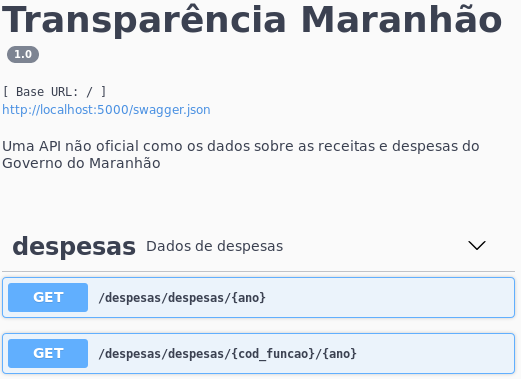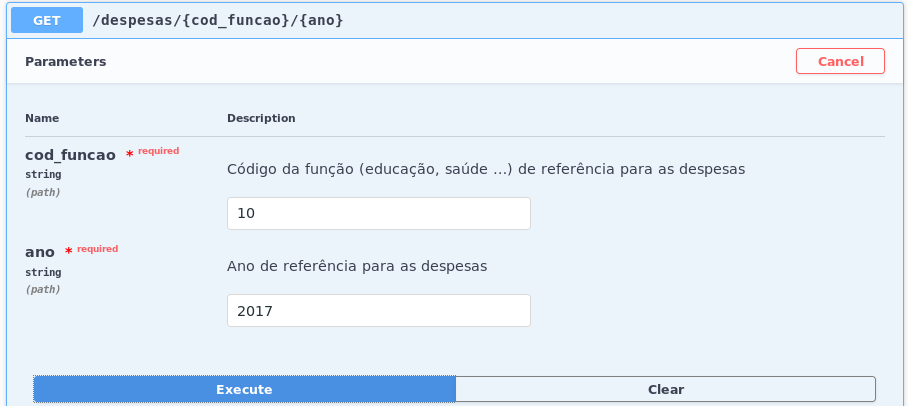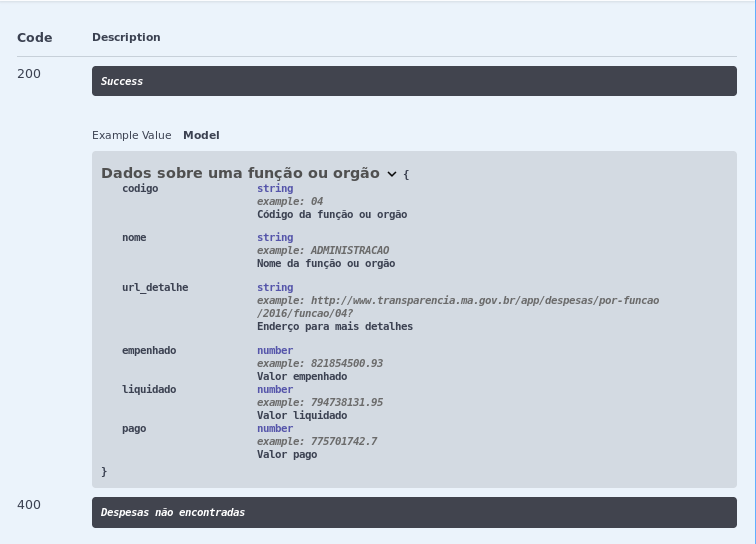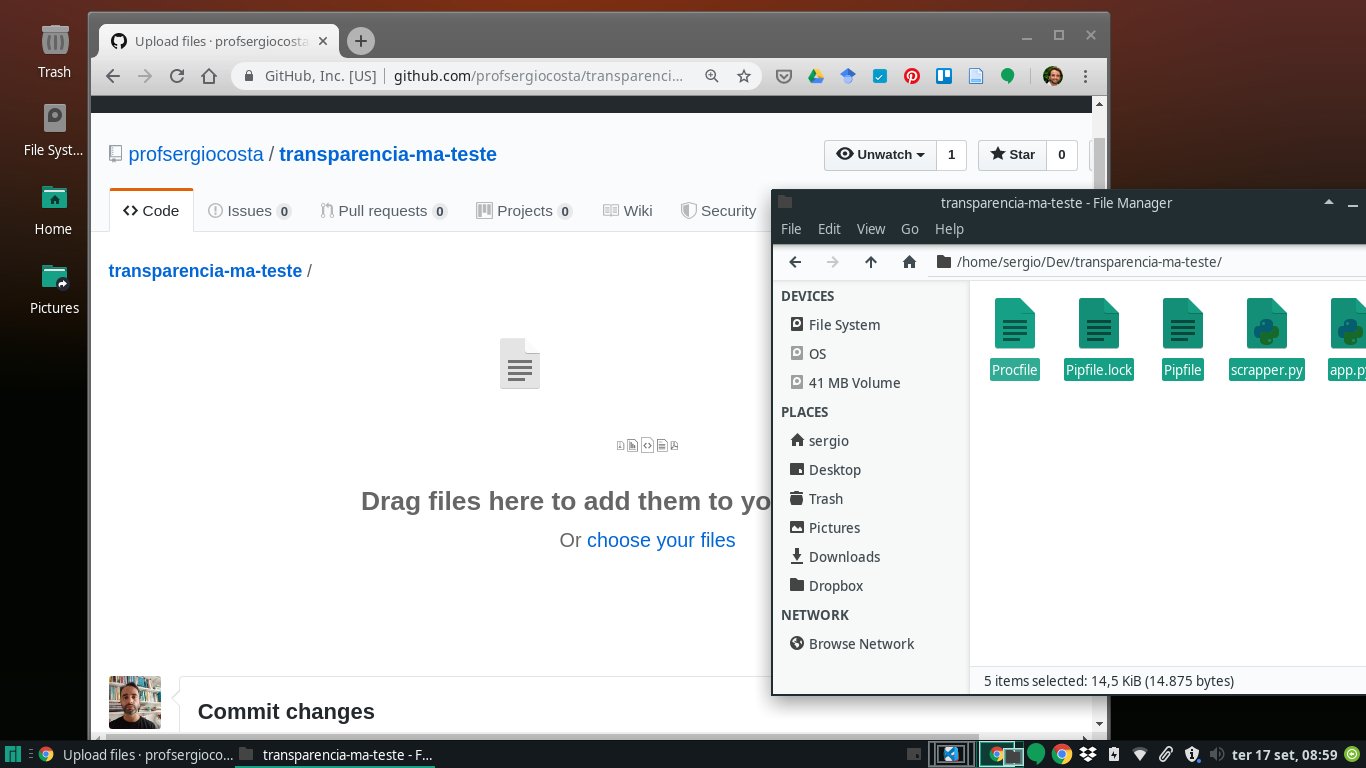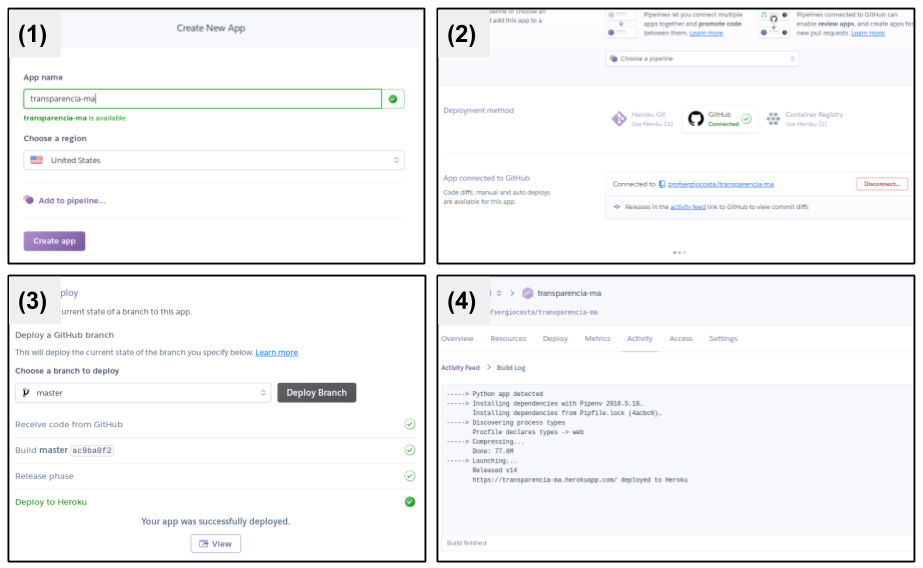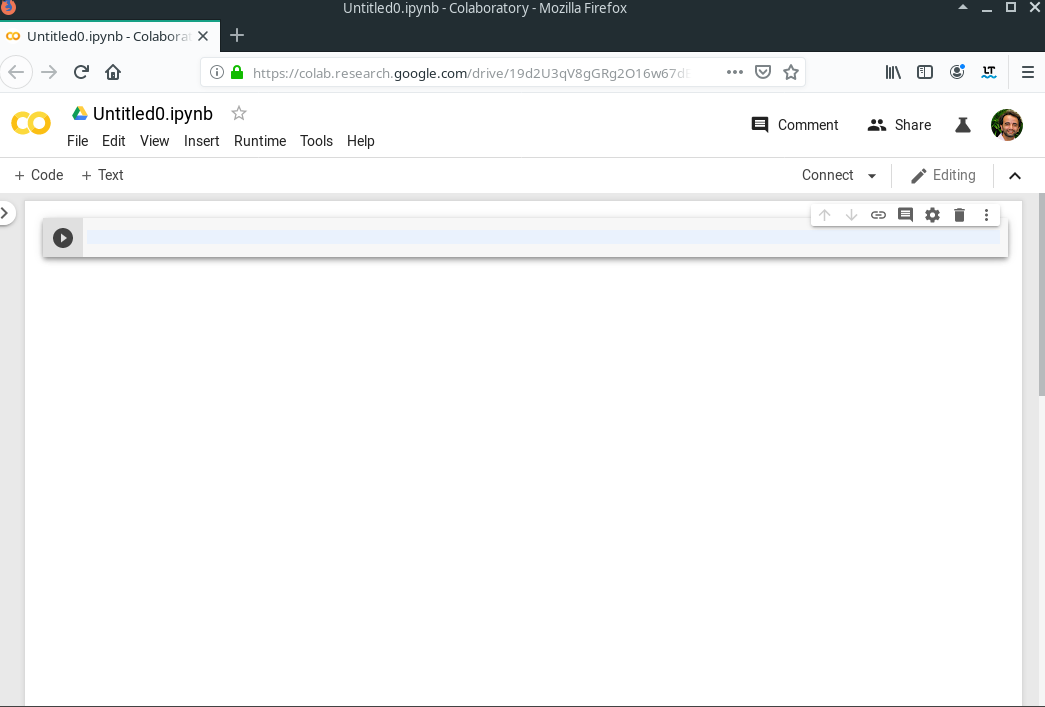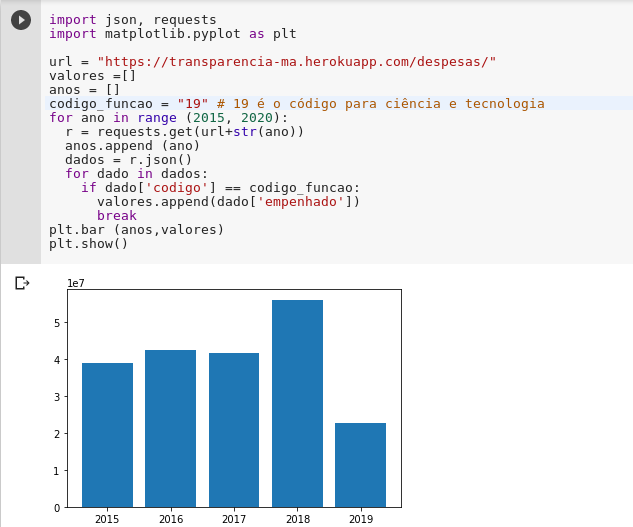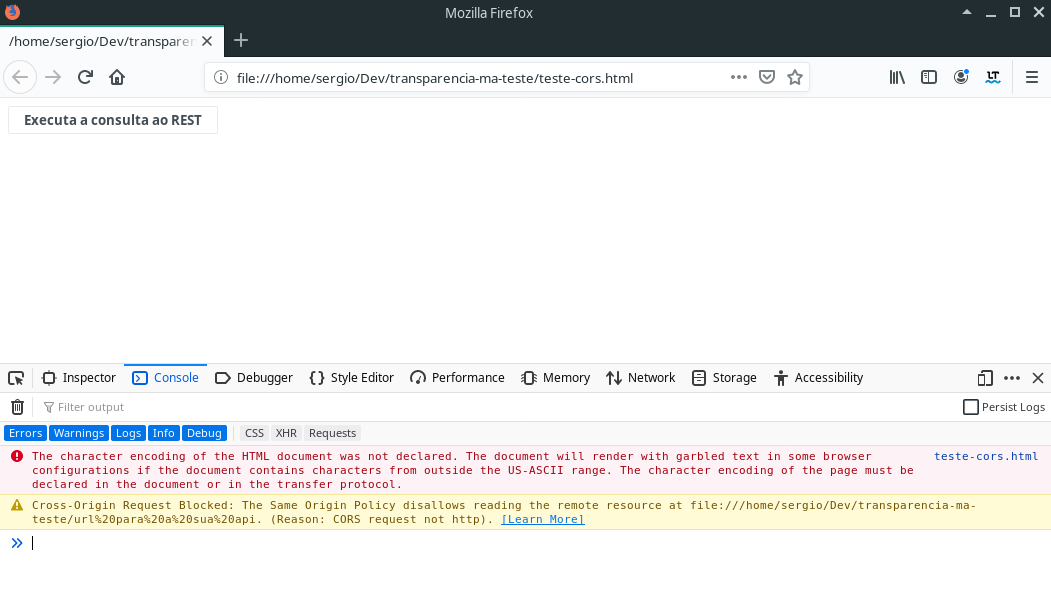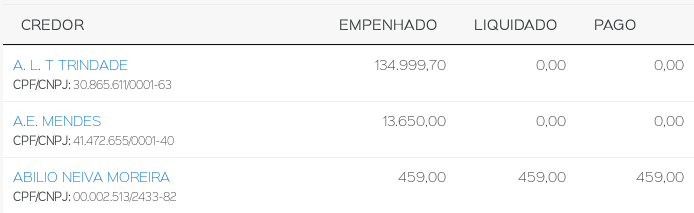- Sérgio Souza Costa
- Mateus Vitor Duarte Sousa
- Micael Lopes da Silva
Acessem aqui o Capítulo do Livro - Rascunho
- Introdução
- Passo 1: Identificação e modelagem dos dados
- Passo 2: Extração dos dados
- Passo 3: Desenvolvimento da API
- Passo 4: Documentação
- Passo 5: Implantação
- Passo extra: Experimentando a API
- Considerações finais
-
A Constituição de 1988 foi reforçado através Lei de Acesso à Informação (http://www.planalto.gov.br/ccivil_03/_ato2011-2014/2011/lei/l12527.htm) demanda das instituições disponibilizar os seus dados públicos.
-
Dados públicos são todos aqueles sem nenhuma restrição.
-
Dados abertos, por sa vez precisam seguir os seguintes princípios:
- ser completos,
- primários,
- atuais,
- acessíveis,
- compreensíveis por máquina,
- não proprietários e
- livres de licença
-
Atualmente espera-se que tudo que não for sigiloso esteja disponível na internet no formato de dados abertos, ou seja, não basta disponibilizar quando solicitado
- O objetivo desse minicurso é apresentar uma solução para expor os dados públicos como dados abertos utilizando para isso a extração de dados e disponibilizá-los através de uma API implantada na plataforma Heroku.
Algo similar ao que estamos fazendo com os dados dad UFMA, onde estamos criando a seguinte API de dados abertos:
Adicionalmente, um servidor de dados conectados:
- Ter instalado e configurado o interpretador da Linguagem Python e o instalador de pacotes PIP (https://www.python.org/).
- Ter uma conta na Plataforma Heroku (https://www.heroku.com/).
- Ter uma conta no Github (https://github.com/).
- Ter instalado o Git (https://git-scm.com/)
As principais tecnologias usadas são:
- Identificar sites com dados de interesse da sociedade e que ainda não possuem APIs
- Muitos sites de instituições públicas ainda não migraram para dados abertos.
- Um exemplo é o site da transparência do governo do Estado do Maranhão http://www.transparencia.ma.gov.br.
- Ele foi lançado em 2015 e apresenta diversas melhorias em relação ao anterior, mas ainda não disponibiliza dados abertos através de uma API.
- O acesso a todos os dados requer a interação entre um usuário e um navegador web.
- Mesmo para baixar os dados, é necessário a interação com um usuário.
Por exemplo, ao acessar o seguinte endereço
Tem se a seguinte tabela que descreve as despesas de cada função administrativa em 2019.
-
Nesse site, já temos os dados bem estruturados, o que é preciso estraí-los e criar o acesso através de uma API.
-
O processo de identificação dos dados poderá ser feito e refeito, a medida que exploramos o site de interesse.
Vamos para o PASSO 2 ?
-
Existem hoje diversas bibliotecas nas mais distintas linguagens capazes de executar o "web scrapping".
-
Nesse minicurso, usaremos o Python e a biblioteca beautifulsoup4.
-
Vamos configurar o ambiente ?
-
Antes de mais nada, iremos usar o pipenv, então vamos lopo instalar.
-
Abra um terminal e instale o pipenv com o seguinte comando
$ pip install pipenv
-
Para criar o projeto, crie uma pasta chamada transparencia-ma, e nela execute o seguinte comando:
$ pipenv --three -
Instalando as depedências básicas:
$ pipenv install requests beautifulsoup4 lxml
-
Antes de prosseguir, vamos ver se está tudo ok com as instalações.
-
Crie um arquivo chamado
scrapper.pycom o seguinte código:
import requests
from bs4 import BeautifulSoup as BS
url = "http://www.transparencia.ma.gov.br/app/despesas/por-funcao/2019#lista"
page_response = requests.get(url)
page = BS(page_response.text, 'lxml')
table = page.find ('table')
print (table)-
No terminal, inicialize o ambiente
pipenve então execute o arquivoscrapper.py$ pipenv shell $ python scrapper.py -
Ao executar o comando acima, será impresso um codigo HTML da tabela selecionada.
<tr>
<td>19</td>
<td class="secondLeft">
<a href="http://www.transparencia.ma.gov.br/app/despesas/por-funcao/2019/funcao/19?">
CIENCIA E TECNOLOGIA
</a>
</td>
<td>22.570.913,72</td>
<td>17.746.719,47</td>
<td>13.433.197,71</td>
</tr>
Conseguiu executar o comando acima ? Imprimiu o HTML ? Ok, podemos seguir:
- Substitua o codigo do arquivo
scapper.pypelo código a seguir, já com a funçãodespesas_total:
import requests
from bs4 import BeautifulSoup as BS
def despesas_total ():
url = "http://www.transparencia.ma.gov.br/app/despesas/por-funcao/2019#lista"
response = requests.get(url)
page = BS(response.text, 'lxml')
table = page.find ('table')
rows = table.find_all('tr')
despesas = []
for row in rows[1:]:
cols =row.find_all("td")
despesa = {}
despesa["nome"] = cols[1].find("a").get_text().strip()
despesa["url_detalhe"] = cols[1].find("a").get('href')
despesa["empenhado"] = cols[2].get_text().strip()
despesa["liquidado"] = cols[3].get_text().strip()
despesa["pago"] = cols[4].get_text().strip()
despesas.append(despesa)
return despesas
# remover o codigo abaixo
print (despesas_total())Execute o codigo novamente, agora para testar a função de estração de despesas:
$ python scrapper.py
[{'nome': 'ADMINISTRACAO', 'url_detalhe': 'http://www.transparencia.ma.gov.br/app/despesas/por-funcao/2019/funcao/04?', 'empenhado': '530.070.090,32', 'liquidado': '452.420.550,87', 'pago': '351.633.728,08'}, {'nome': 'AGRICULTURA', 'url_detalhe': 'http://www.transparencia.ma.gov.br/app/despesas/por-funcao/2019/funcao/20?', 'empenhado': '69.816.420,71', 'liquidado': '58.739.278,15', 'pago': '45.119.980,63'}, ...]
Apos este teste, remova a seguinte linha:
print (despesas_total())
Nesse ponto, é importante que tenha executa o comando acima, e já tenha obtido como resultado os dados no formato JSON.
-
Depois de criado a função
despesas_total, podemos partir para o desenvolvimento da API. -
Primeiro instale o framework flask, que será usado para criar a API:
$ pipenv install flask-restplus
- Para ter uma API bem simples, crie um arquivo
app.pycom o seguinte código:
from flask import Flask
from flask_restplus import Resource, Api, fields
from scrapper import despesas_total
app = Flask(__name__)
api = Api(app)
@api.route('/despesas')
class Despesas(Resource):
def get(self):
return despesas_total()
if __name__ == '__main__':
app.run(debug=True)- Pronto, já pode iniciar a API:
$ python app.py
* Serving Flask app "app" (lazy loading)
* Environment: production
WARNING: This is a development server. Do not use it in a production deployment.
Use a production WSGI server instead.
* Debug mode: on
* Restarting with stat
* Debugger is active!
* Debugger PIN: 230-864-203
* Running on http://127.0.0.1:5000/ (Press CTRL+C to quit)
- Podemos testar diretamente no navegador, basta entrar com o seguinte endereço http://127.0.0.1:5000/, já será retornado os dados como na figura:
- A funcao
despesa_totalestá sempre retornando os dados para o ano de 2019. Podemos mudar isso, alterando ela como no código abaixo:
def despesas_total (ano):
url_base = "http://www.transparencia.ma.gov.br/app"
url = url_base + "/despesas/por-funcao/"+ano
response = requests.get(url)
page = BS(response.text, 'lxml')
table = page.find ('table')
rows = table.find_all('tr')
despesas = []
for row in rows[1:]: # testando apenas com 3 linhas
cols =row.find_all("td")
despesa = {}
despesa["nome"] = cols[1].find("a").get_text().strip()
despesa["url_detalhe"] = cols[1].find("a").get('href')
despesa["empenhado"] = cols[2].get_text().strip()
despesa["liquidado"] = cols[3].get_text().strip()
despesa["pago"] = cols[4].get_text().strip()
despesas.append(despesa)
return despesas- Precisa atualizar a rota lá na API, para incluir o ano:
app = Flask(__name__)
api = Api(app)
@api.route('/despesas/<string:ano>')
class Despesas(Resource):
def get(self, ano):
return despesas_total(ano)
if __name__ == '__main__':
app.run(debug=True)- Agora os dados do ano de 2016 poderão ser acessados através da seguinte URL: http://localhost:5000/despesas/2016.
- O site da transparência do Governo do Maranhão permite visualizar os detalhes das despesas de uma dada função ou órgão administrativo.
- Por exemplo, o código da função administrativa "educação" é 12. Então, a http://www.transparencia.ma.gov.br/app/despesas/por-funcao/2018/funcao/12 detalha como a despesa com a educação foi distribuída para cada orgão.
Passo 3: Desenvolvimento da API (versão 0.003, adaptando a extração para considerar a função administrativa)
- Vamos adaptar o código do arquivo
scrapper.pyincluindo uma função que irá extrair o total das despesas e outra detalhada por função administrativa:
import requests
from bs4 import BeautifulSoup as BS
def despesas_total (ano):
url_base = "http://www.transparencia.ma.gov.br/app"
url = url_base + "/despesas/por-funcao/"+ano
return extrai_despesas (url)
def despesas_por_funcao (cod, ano):
url_base = "http://www.transparencia.ma.gov.br/app"
url = url_base + "/despesas/por-funcao/"+ano+"/funcao/"+cod
return extrai_despesas (url)
def extrai_despesas (url):
response = requests.get(url)
page = BS(response.text, 'lxml')
table = page.find ('table')
rows = table.find_all('tr')
despesas = []
for row in rows[1:]:
cols =row.find_all("td")
despesa = {}
despesa["codigo"] = cols[0].get_text().strip()
despesa["nome"] = cols[1].find("a").get_text().strip()
despesa["url_detalhe"] = cols[1].find("a").get('href')
despesa["empenhado"] = cols[2].get_text().strip()
despesa["liquidado"] = cols[3].get_text().strip()
despesa["pago"] = cols[4].get_text().strip()
despesas.append(despesa)
return despesas
- Para atualizar a API e a rota, primeiro importe a nova função:
from scrapper import despesas_total , despesas_por_funcao- Agora adiciona a seguinte rota:
@api.route('/despesas/<string:cod_funcao>/<string:ano>')
class DespesasPorFuncao(Resource):
def get(self, cod_funcao, ano):
return despesas_por_funcao(cod_funcao, ano)- Caso o servidor não esteja em execução, inicie-o
- Teste a nova rota em um navegador
ou diretamente pelo console:
curl -X GET "http://localhost:5000/despesas/12/2018" -H "accept:application/json"
-
Uma parte importante em qualquer API é uma boa documentação. Então, no quarto passo será utilizado a biblioteca Swagger
-
A biblioteca flask-restplus vem com o suporte para o Swagger e já cria uma documentação básica ao acessar o endereço raiz da API, como na figura abaixo:
-
Adicionando a versão, o nome e a descrição como informações principais da API.
-
Criando o namespaces
despesaspara agrupar as rotas. Com a evolução da API, poderia ser criado um namespacereceitas.
from flask import Flask
from flask_restplus import Resource, Api, fields
from scrapper import despesas_total, despesas_por_funcao
app = Flask(__name__)
api = Api(app = app,
version = "1.0",
title = "Transparência Maranhão",
description = "Uma API não oficial com os dados sobre as receitas e despesas do Governo do Maranhão")
ns = api.namespace('despesas', description='Dados de despesas')
@ns.route('/<string:ano>')
class Despesas(Resource):
def get(self, ano):
return despesas_total(ano)
@ns.route('/<string:cod_funcao>/<string:ano>')
class DespesasPorFuncao(Resource):
def get(self, cod_funcao, ano):
return despesas_por_funcao(cod_funcao, ano)
if __name__ == '__main__':
app.run(debug=True)Com as informações adicionadas previamente, já teriamos o seguinte resultado
Atualizando a documentação as rotas e métodos, através do decorator api.doc.
@ns.route('/<string:ano>')
class Despesas(Resource):
@api.doc(responses={ 200: 'OK', 400: 'Despesas não encontradas' }, params={ 'ano': 'Ano de referência para as despesas' })
def get(self, ano):
return despesas.despesas_total(ano)
@ns.route('/<string:cod_funcao>/<string:ano>')
class DespesasPorFuncao(Resource):
@api.doc(responses={ 200: 'OK', 400: 'Despesas não encontradas' },
params={ 'ano': 'Ano de referência para as despesas',
'cod_funcao' : 'Código da função (educação, saúde ...) de referência para as despesas'})
def get(self, cod_funcao, ano):
return despesas.despesas_por_funcao(cod_funcao, ano)Tendo como resultado:
-
Os metadados, são importantes para descrever os dados, incluindo tipos de dados e exemplos de valores.
-
Antes de definir os metadados, vamos converter os valores liquidados, pagos e empenhados para números, pois atualmente eles estão como strings.
-
Como eles estão no formato brasileiro para os números, vamos usar uma biblioteca especifica para a conversão:
$ pipenv install babel -
Agora será necessário importar a função
parse_decimal.
from babel.numbers import parse_decimalAtualizar a função extrai_despesas
def extrai_despesas (url):
response = requests.get(url)
page = BS(response.text, 'lxml')
table = page.find ('table')
rows = table.find_all('tr')
despesas = []
for row in rows[1:]:
cols =row.find_all("td")
despesa = {}
despesa["codigo"] = cols[0].get_text().strip()
despesa["nome"] = cols[1].find("a").get_text().strip()
despesa["url_detalhe"] = cols[1].find("a").get('href')
despesa["empenhado"] = parse_decimal (cols[2].get_text().strip(), locale='pt_BR')
despesa["liquidado"] = parse_decimal (cols[3].get_text().strip(), locale='pt_BR')
despesa["pago"] = parse_decimal (cols[4].get_text().strip(), locale='pt_BR')
despesas.append(despesa)
return despesas- Com a atualização dos tipos de dados, podemos criar de fato os metadados.
model = api.model('Dados sobre uma função ou orgão', {
'codigo': fields.String(description='Código da função ou orgão', example="04"),
'nome': fields.String(description='Nome da função ou orgão', example="ADMINISTRACAO"),
'url_detalhe': fields.String(description='Endereço para mais detalhes', example="http://www.transparencia.ma.gov.br/app/despesas/por-funcao/2016/funcao/04?"),
'empenhado': fields.Float(description='Valor empenhado', example=821854500.93),
'liquidado': fields.Float(description='Valor liquidado', example=794738131.95),
'pago': fields.Float(description='Valor pago', example=775701742.7),
})- Para associar o metadado aos dados retornados, será usado o
decorator@api.marshal_withem ambas rotas:
@ns.route('/<string:ano>')
class Despesas(Resource):
@api.marshal_with(model, mask='*')
@api.doc(responses={ 200: 'OK', 400: 'Despesas não encontradas' },
params={ 'ano': 'Ano de referência para as despesas' })
def get(self, ano):
return despesas_total(ano)
@ns.route('/<string:cod_funcao>/<string:ano>')
class DespesasPorFuncao(Resource):
@api.marshal_with(model, mask='*')
@api.doc(responses={ 200: 'OK', 400: 'Despesas não encontradas' },
params={ 'ano': 'Ano de referência para as despesas',
'cod_funcao' : 'Código da função (educação, saúde ...) de referência para as despesas'})
def get(self, cod_funcao, ano):
return despesas_por_funcao(cod_funcao, ano)- Agora podemos visualizar os metadados na documentação, já sabemos os tipos de dados e exemplos de valores:
-
O quinto e último passo tem como objetivo implantar a API desenvolvida.
-
Será usado o Heroku, caso ainda não tenha uma conta, crie logo :)
-
Para a implantação será usado também o gerenciador de configuração Git e o repositório Github http://github.com/. Vais precisar ter uma conta também.
-
Instale o servidor WSGI (Web Server Gateway Interface) gunicorn.
$ pipenv install gunicorn -
Crie um arquivo denominado Procfile (https://devcenter.heroku.com/articles/procfile) que é utilizado pelo Heroku para a inicialização do serviço.
-
Ele indica o WSGI e o nome do aplicativo:
web: gunicorn app:app
-
Logue na sua conta no Github e crie um repositório chamado transparencia-ma:
-
Caso tenha o git instalado, execute os seguintes comandos a partir da pasta do teu projeto.
-
Lembrem de substituir
https://github.com/profsergiocosta/transparencia-ma.gitpelo repositorio que criou
git init
git add *
git commit -m "first commit"
git remote add origin https://github.com/profsergiocosta/transparencia-ma.git
git push -u origin masterFica a dica
Nesse exemplo está sendo um repositótio HTTP, então será necessário entrar com o nome do usuário e senha para enviar os dados para o repositório, ou seja, executar o comando push. Uma dica é trabalhar com repositório SSH ao invés de HTTP, caso esteja usando esses procedimento em um computador pessoal.
- Caso nao tenha o git instalado em seu computador, uma alternativa é fazer o upload dos arquivos diretamente no repositorio:
-
O deploy é feito em 4 passos:
- O passo 1 cria uma aplicação Heroku com o nome transparencia-ma (ou outro nome ainda disponível)
- Passo 2 conecta-se a aplicação ao repositório Github.
- Passo 3 executa a implantação (deploy) manual.
- Passo 4, verifiquem as mensagens para saber se o aplicativo foi implantado com sucesso.
-
O portal da transparência do Maranhão já disponibiliza diversos dados tabelados. Porém, um usuário pode precisar de um dado que não esteja disponível diretamente.
-
Por exemplo, o usuário poderia querer um gráfico que mostrasse a evolução temporal dos gastos por uma dada função administrativa.
-
Sem uma API, seria necessário entrar em diversas páginas e manualmente anotar os gastos, ou salva-los e manipulá-los através de outro software.
-
Contudo, com a API desenvolvida aqui é possível gerar este gráfico escrevendo um pouco de código em linguagens como Python, R ou JavaScript.
- Para exemplificar, foi escrito um código Python diretamente no Google Colab (https://colab.research.google.com/).
- Entrem com o seguinte codigo:
import json, requests
import matplotlib.pyplot as plt
url = "escreva aqui a url do seu aplicativo no heroku"
valores =[]
anos = []
codigo_funcao = "19" # 19 é o código para ciência e tecnologia
for ano in range (2015, 2020):
r = requests.get(url+str(ano))
anos.append (ano)
dados = r.json()
for dado in dados:
if dado['codigo'] == codigo_funcao:
valores.append(dado['empenhado'])
break
plt.bar (anos,valores)
plt.show()- O resultado será:
-
Além de ser usado para análise, os dados abertos podem ser acessados por aplicativos web e móveis. Nesse caso, uma possibilidade seria desenvolver aplicativos híbridos usando a linguagem JavaScript, através de como o Angular, React e Electron.
-
Como o objetivo é fazer um teste simples, foi escrito um código usando a biblioteca a velha e boa JQuery.
-
Como é só uma experimentação, a idéia é executar uma requisição e imprimir no console o resultado.
-
Então crie um arquivo HTML com o seguinte codigo
<!DOCTYPE html>
<html>
<head>
<script src="https://ajax.googleapis.com/ajax/libs/jquery/3.4.1/jquery.min.js"></script>
<script>
$(document).ready(() =>
$("button").click( () => $.ajax({
url: "url para a sua api",
success: (result) => console.log (result) })
))
</script>
</head>
<body>
<button>Executa a consulta ao REST</button>
</body>
</html>- Antes de abrir o HTML no seu navegador, modifique a URL para referenciar o serviço que foi criado no Heroku. Porém, esse simples teste irá falhar e apresentar seguinte mensagem no navegador:
-
Lembrem de ativar o web console e clicar no botão.
-
A mensagem de Erro será:
Cross-Origin Request Blocked: The Same Origin Policy disallows reading the remote resource at https://transparencia-ma.herokuapp.com/despesas/10/2018. (Reason: CORS header ‘Access-Control-Allow-Origin’ missing).
- Isso ocorre porque, por padrão, o JavaScript não permite que aplicações de domínios distintos compartilhem recursos. Porém é possível habilitar o que é conhecido como CORS (que em português seria Compartilhamento de Recursos de Origem Cruzada).
- Então, para tudo funcionar corretamente, será necessário retornar ao ambiente de desenvolvimento da API.
-
Instale a extensão para dar esse suporte ao CROSS, que é feito pela biblioteca flask_cors:
pipenv install flask_cors -
Depois no arquivo app.py, adicione um novo import:
from flask_cors import CORS- E então, será executado a função CORS ao aplicativo:
CORS(app)-
O código completo pode ser acessado em: \url{http://bit.ly/2PcfHXZ}.
-
Atualizado esse código, deve-se enviar as modificações para o repositório e, por fim, executar a implantação novamente no Heroku.
- Com o serviço implantado e atualizado, basta executar o código novamente para ser impresso os dados em JSON no console.
Lembrando, que esse é um exemplo extremamente simples, porém a sua execução mostra que a API está pronta para ser usada por aplicações em JavaScript.
- O site do governo do Maranhão possui diversos outros dados que poderão ser extraídos. Por exemplo, ao acessar um dado órgão, pela seguinte http://www.transparencia.ma.gov.br/app/despesas/por-funcao/2019/funcao/12/orgao/240201 é possível ter acesso aos nomes, CPF ou CNPJ dos credores, e também os valores empenhado, liquidado e pago:
- Observa-se que a tabela é muito similar a que foi extraída, com a diferença que cada credor possui um CPF ou CNPJ em vez de um código. Então o Código será muito similar:
def despesas_por_orgao (orgao, funcao, ano):
url = "http://www.transparencia.ma.gov.br/app/despesas/por-funcao/"+ano+"/funcao/"+funcao+"/orgao/"+orgao+"?#lista"
response = requests.get(url)
page = BS(response.text, 'lxml')
table = page.find ('table')
rows = table.find_all('tr')
despesas = []
for row in rows[1:]:
cols =row.find_all("td")
despesa = {}
despesa["nome"] = cols[0].find("a").get_text().strip()
despesa["url_detalhe"] = cols[0].find("a").get('href')
despesa["cpf/cnpj"] = cols[0].find("small").get_text().strip().replace ("CPF/CNPJ: ","")
despesa["empenhado"] = parse_decimal(cols[1].get_text().strip(), locale='pt_BR')
despesa["liquidado"] = parse_decimal(cols[2].get_text().strip(), locale='pt_BR')
despesa["pago"] = parse_decimal (cols[3].get_text().strip(), locale='pt_BR')
despesas.append(despesa)
return despesas- Agora é criar uma nova rota que inclui o código do órgão administrativo. Tentem fazer essa rota, e fazer uma nova implantação
O processo de transformação de dados públicos em dados abertos requer muita exploração do site de dados públicos. Por exemplo, aqui seria possível extrair ainda diversas outras informações como:
- Ainda sobre despesas, é possível extrair informações detalhadas por credor.
- Além dos dados de despesas, pode-se extrair os dados de receitas de modo muito similar.
- Dados sobre servidores públicos, como salário e diárias.
- Transferência de valores, por exemplo, repasse a municípios.
Além desses dados é possível evoluir bastante essa API, permitindo extrair cada vez mais informações relevantes.